So laden Sie Fotos vom Linux-Desktop auf Flickr hoch
Bist du ein Fotografie-Nerd mit Linux? Sie mögen es, Bilder auf Ihr Flickr-Konto hochzuladen, möchten aber nicht mit der Benutzeroberfläche auf der Website umgehen? Wenn ja, schauen Sie sich Frogr an. Es ist eine nette kleine App, mit der Benutzer Bilder vom Linux-Desktop auf Flickr hochladen können.
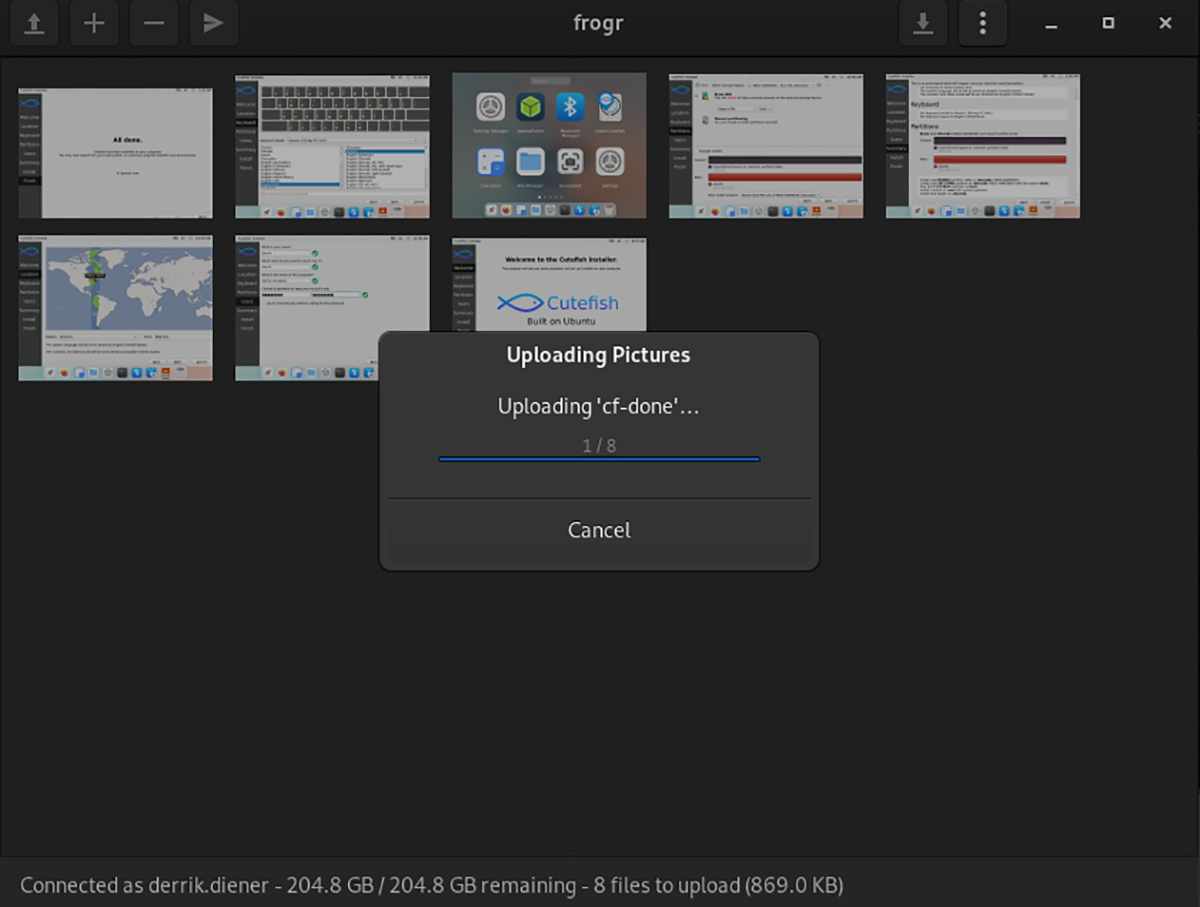
Installation der Frogr-Anwendung unter Linux
Die Anwendung muss auf Ihrem Linux-System eingerichtet sein, bevor Sie die Frogr-Anwendung verwenden können, um Ihre Fotos auf Flickr hochzuladen. Um die Frogr-App unter Linux einzurichten, müssen Sie ein Terminalfenster starten.
Sie sind sich nicht sicher, wie Sie ein Terminalfenster auf dem Linux-Desktop starten können? Sie können einen starten, indem Sie Strg + Alt + T auf der Tastatur drücken. Oder suchen Sie im App-Menü nach „Terminal“ und starten Sie es so.
Wenn das Terminalfenster geöffnet und einsatzbereit ist, kann die Installation von Frogr beginnen. Richten Sie Frogr auf Ihrem Computer ein, indem Sie die folgenden Anweisungen befolgen, die der von Ihnen verwendeten Linux-Distribution entsprechen.
Ubuntu
Unter Ubuntu Linux ist die Frogr-Anwendung über das Software-Repository „Universe“ installierbar. Sie müssen jedoch zuerst das Repository aktivieren. Um das „Universe“-Repository zu aktivieren, geben Sie den Befehl add-apt-repository unten ein.
sudo add-apt-repository universum
Führen Sie den Befehl apt update aus , um die Softwarequellen von Ubuntu nach dem Befehl add-apt-repository zu aktualisieren . Führen Sie dann den Befehl apt install aus , um Frogr auf Ihrem System einzurichten.
sudo apt-Update
sudo apt installiere frogr
Debian
Die Frogr-Anwendung steht Benutzern von Debian 10, Debian 11 und Debian Sid zur Verfügung. Um es auf Ihrem System zum Laufen zu bringen , verwenden Sie den folgenden apt-get install- Befehl unten.
sudo apt-get install frogr
Möchten Sie eine neuere Version der Frogr-Anwendung auf Ihrem Debian-System ? Wenn Sie damit nicht zufrieden sind, wie lange Debian braucht, um Pakete zu aktualisieren, sollten Sie stattdessen in Erwägung ziehen, Frogr über die Flatpak-Anweisungen zu installieren.
Arch Linux
Leider ist das Frogr-Tool nicht in den offiziellen Arch Linux- Software-Repositorys verfügbar. Sie können es jedoch über das Arch Linux User Repository zum Laufen bringen . Verwenden Sie den Befehl pacman -S , um die Pakete „git“ und „base-devel“ zu installieren, um die Installation zu starten.
sudo pacman -S git base-devel
Nachdem Sie die beiden Pakete auf Ihrem Computer eingerichtet haben, führen Sie den Befehl git clone aus , um das Trizen AUR- Hilfsprogramm herunterzuladen. Verwenden Sie dann die Befehle CD und makepkg , um es auf Ihrem System zu installieren.
git-Klon https://aur.archlinux.org/trizen.git
CD-Trizen/
makepkg -sri
Wenn die Trizen-Anwendung eingerichtet ist, können Sie Frogr mit trizen -S auf Ihrem Computer installieren .
trizen -S frogr
Fedora
Die Frogr-Anwendung ist für die Installation mit dem untenstehenden dnf install- Befehl verfügbar, wenn Sie Fedora verwenden .
sudo dnf installiere frogr
OpenSUSE
Unter OpenSUSE Leap sowie OpenSUSE Tumbleweed ist das Frogr-Tool im Software-Repository „Oss“ verfügbar. Führen Sie den folgenden zypper install- Befehl aus, damit es auf Ihrem Computer funktioniert.
sudo zypper installiere frogr
Flatpak
Damit Frogr über Flatpak funktioniert, richten Sie zuerst die Laufzeitumgebung ein . Nachdem Sie die Flatpak-Laufzeit eingerichtet haben, können Sie Frogr mit den beiden folgenden Befehlen einrichten.
flatpak remote-add --if-not-exists flathub https://flathub.org/repo/flathub.flatpakrepo
flatpak installieren flathub org.gnome.frogr
Hochladen von Bildern auf Flickr mit Frogr
Befolgen Sie die nachstehenden Schritt-für-Schritt-Anleitungen, um Bilder mit dem Frogr auf Ihr Flickr-Konto hochzuladen.
Schritt 1: Starten Sie die Frogr-Anwendung auf dem Linux-Desktop, indem Sie im Anwendungsmenü danach suchen. Sobald es geöffnet ist, sehen Sie ein Fenster „Frogr autorisieren“. Klicken Sie auf die Schaltfläche „OK“, um die Autorisierung zu starten.
Schritt 2: Frogr öffnet eine neue Registerkarte in Ihrem Standardbrowser. In diesem neuen Tab wird eine Flickr-Seite angezeigt. Klicken Sie hier auf die Schaltfläche "Ok, ich autorisiere es". Kopieren Sie dann den Autorisierungscode, den Flickr Ihnen gibt, und fügen Sie ihn in Frogr ein.
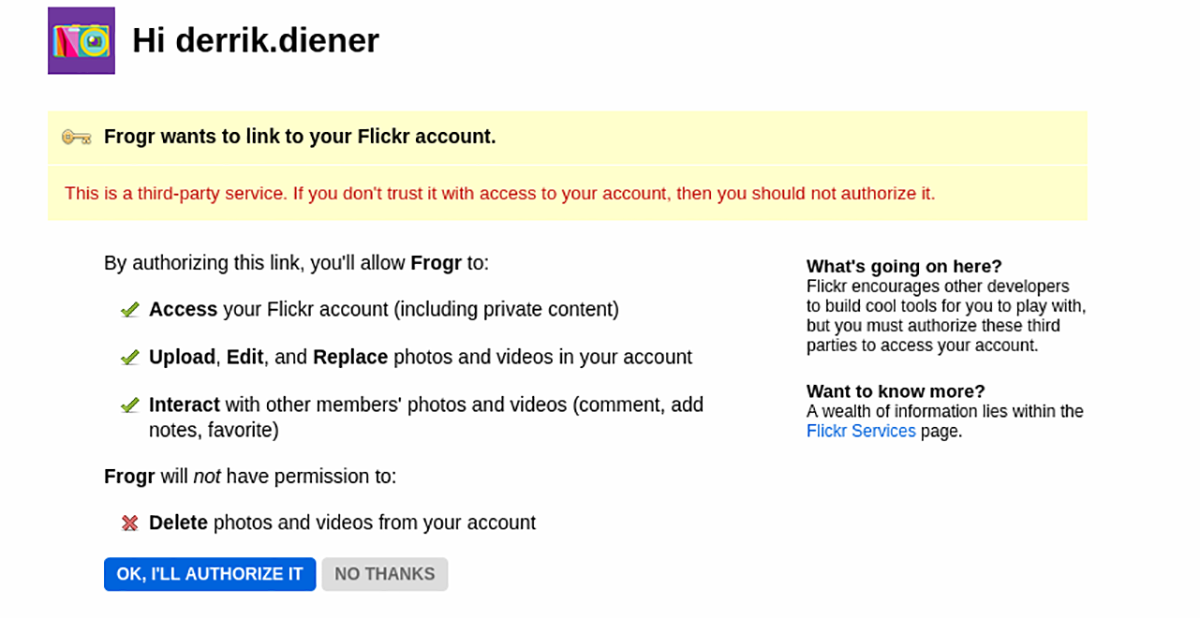
Schritt 3: Sobald Frogr mit Flickr verbunden ist, sehen Sie „Verbunden als“ gefolgt von Ihrem Benutzernamen. Suchen Sie von hier aus die Schaltfläche „+“ und klicken Sie mit der Maus darauf.
Schritt 4: Durch Auswahl der Schaltfläche „+“ in der Frogr-App wird das Fenster „Bild auswählen“ geöffnet. Suchen Sie in diesem Fenster nach dem Bild, das Sie in Ihr Flickr-Konto hochladen möchten.
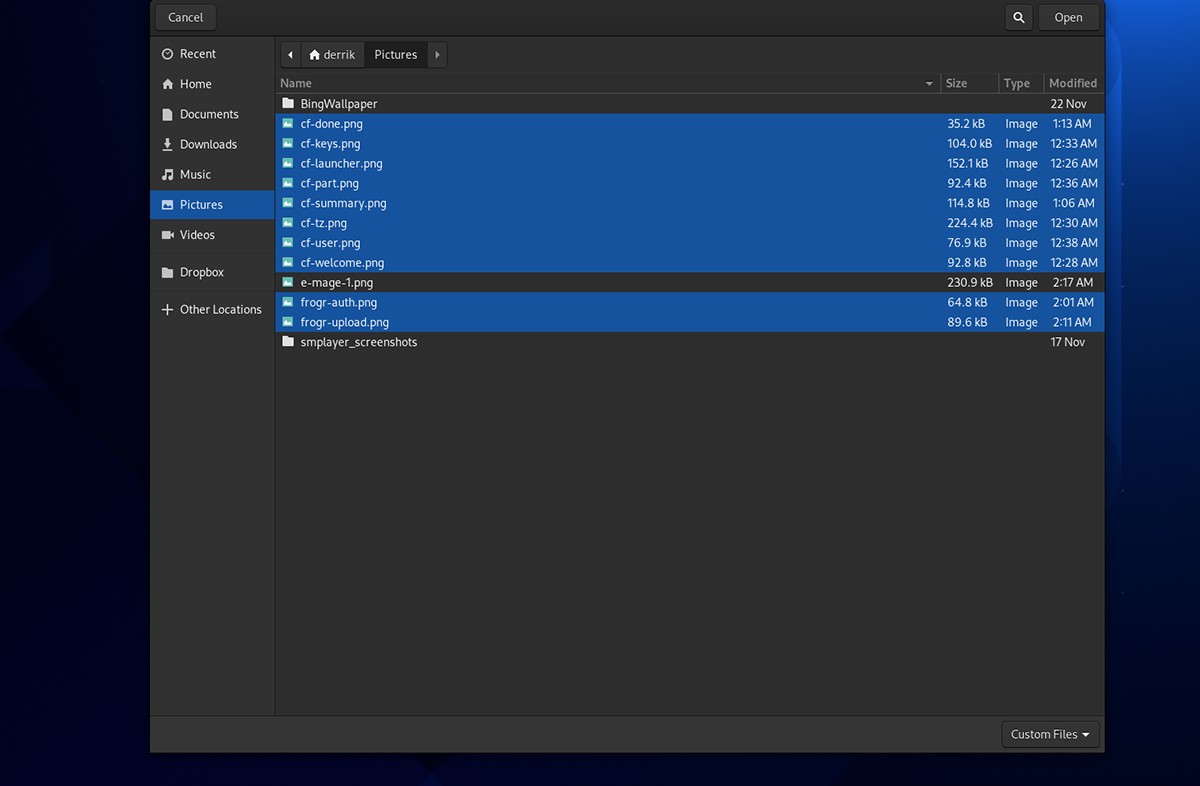
Denken Sie daran, wenn Sie mehr als ein Bild gleichzeitig auf Ihr Flickr-Konto hochladen möchten, halten Sie die Strg- Taste gedrückt, während Sie mit der Maus klicken. Auf diese Weise können Sie mehrere Fotos gleichzeitig auf Ihrem Linux-PC auswählen.
Schritt 5: Sobald alle Fotos zu Ihrer Frogr-App hinzugefügt und zum Hochladen bereit sind, wählen Sie Ihre Fotos aus. Um in Frogr jeweils ein Bild auszuwählen, verwenden Sie die Maus. Wenn Sie alternativ alle Fotos gleichzeitig auswählen möchten, drücken Sie Strg + A auf der Tastatur.
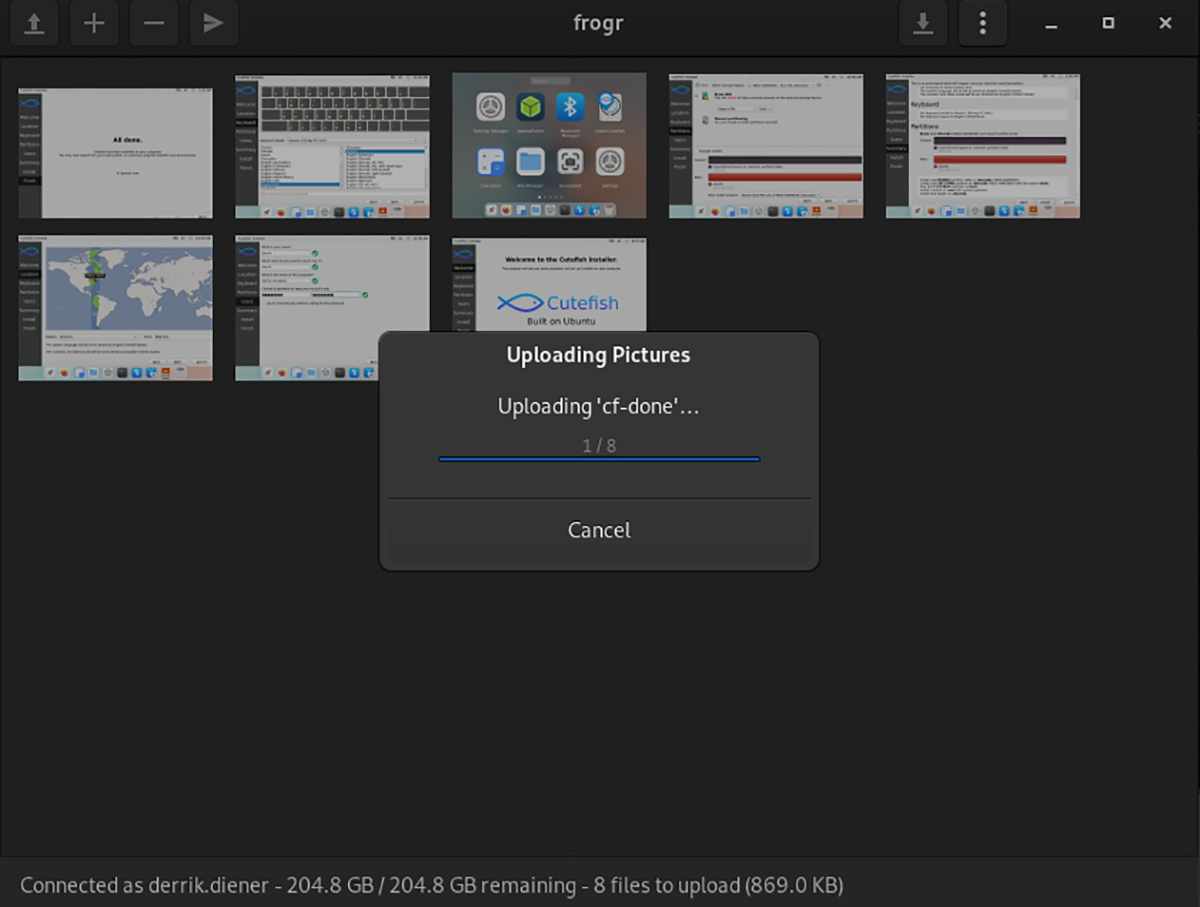
Wenn alle Bilddateien ausgewählt sind, klicken Sie auf die Schaltfläche Hochladen, um den Upload-Vorgang zu starten. Das Hochladen sollte nicht so lange dauern. Wenn der Upload abgeschlossen ist, können Sie Ihre neu hochgeladenen Fotos in Ihrem Flickr-Konto sehen.
Der Beitrag So laden Sie Fotos vom Linux-Desktop auf Flickr hoch, erschien zuerst auf AddictiveTips .
